Inktniveaus controleren op HP Officejet 4620
De HP Officejet 4620 is een goede alles-in-één printerkeuze voor zowel een huis als een klein kantoor. De inkt is gemakkelijk te vinden in de meeste winkels en is relatief goedkoop. Maar af en toe staat u misschien op het punt een grote afdruktaak te starten en wilt u geen probleem tegenkomen waarbij u niet genoeg inkt heeft. Dit kan ervoor zorgen dat u de taak niet kunt voltooien zonder dat u op een ongelegen moment geen inkt meer hoeft te kopen en inkt te kopen, of het kan ertoe leiden dat sommige delen van uw taak met vervaagde kleuren worden afgedrukt. Gelukkig kunt u enkele schattingen van uw inktniveaus vinden via de software op uw Windows 7-computer of rechtstreeks vanaf de HP Officejet 4620 zelf.
Als u inkt voor deze printer nodig heeft, kunt u deze bij Amazon bestellen.
HP Officejet 4620-inktniveaus bekijken vanaf een Windows 7-computer
*** Voor deze optie moet u de volledige versie van de software op uw computer hebben geïnstalleerd. We hebben eerder besproken hoe de Officejet 4620 op een draadloos netwerk moest worden geïnstalleerd, inclusief de installatie van die software. Als u niet de HP Printer Assistant-software hebt geïnstalleerd waarnaar we hieronder verwijzen, moet u de volledige software installeren of de stappen verder volgen om uw inktniveaus van de printer te controleren. ***
Via deze link kunt u de volledige versie van de software vinden en downloaden.
Het is belangrijk op te merken dat HP verduidelijkt dat de inktniveaus die via deze methoden worden gevonden, slechts schattingen zijn. Ze moeten u echter een goed idee geven van wat uw inktniveaus zijn om te schatten wanneer u mogelijk meer moet kopen. Lees dus hieronder verder om te ontdekken waar u uw HP Officejet 4620 inktniveaus kunt vinden.
Stap 1: klik op de knop Start in de linkerbenedenhoek van het scherm en klik vervolgens op de optie Apparaten en printers .

Klik op Start en vervolgens op Apparaten en printers
Stap 2: Dubbelklik op het pictogram HP Officejet 4620 .
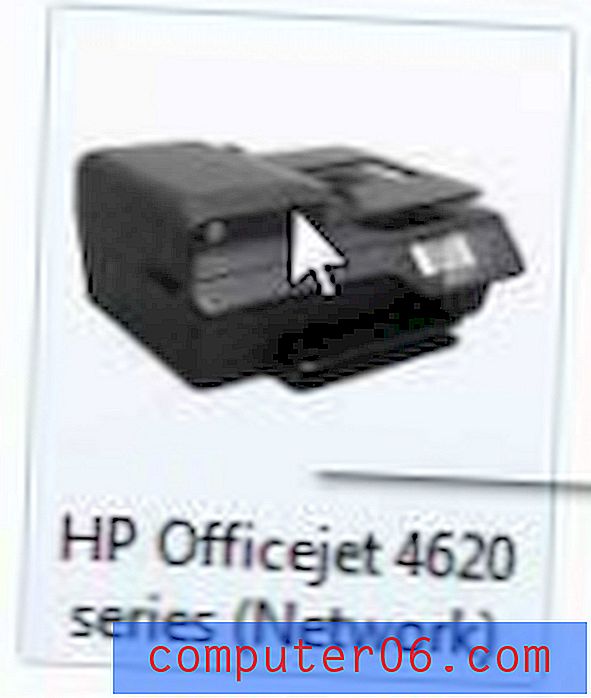
Dubbelklik op het pictogram HP Officejet 4620
Stap 3: Dubbelklik op de optie HP Printer Assistant .

Dubbelklik op het pictogram HP Printer Assistant
Stap 4: Klik op de optie E- gestimuleerde inktniveaus bovenaan het scherm.

Klik op de optie Geschatte inktniveaus
Stap 5: Hierdoor wordt een scherm weergegeven met een visuele indicatie van uw resterende inktniveaus.
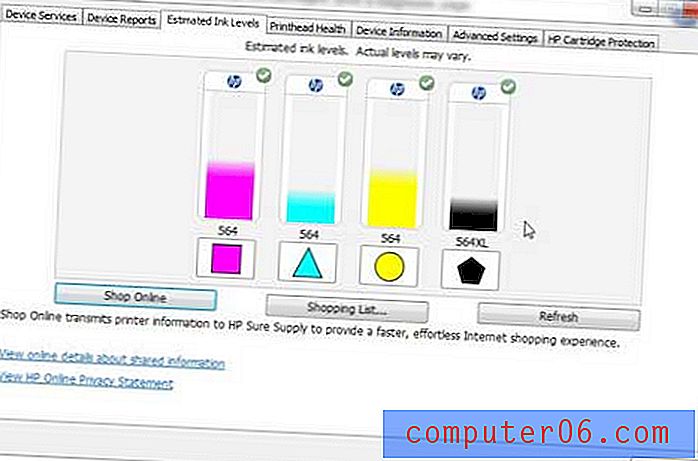
Voorbeeld van geschatte inktniveaus grafisch
Hoe de HP Officejet 4620 inktniveaus vanaf de printer te controleren
Als u de volledige software niet hebt geïnstalleerd of problemen heeft met de HP Printer Assistant, kunt u uw niveaus ook rechtstreeks op de printer controleren.
Stap 1: Druk op het moersleutelpictogram op de printer.
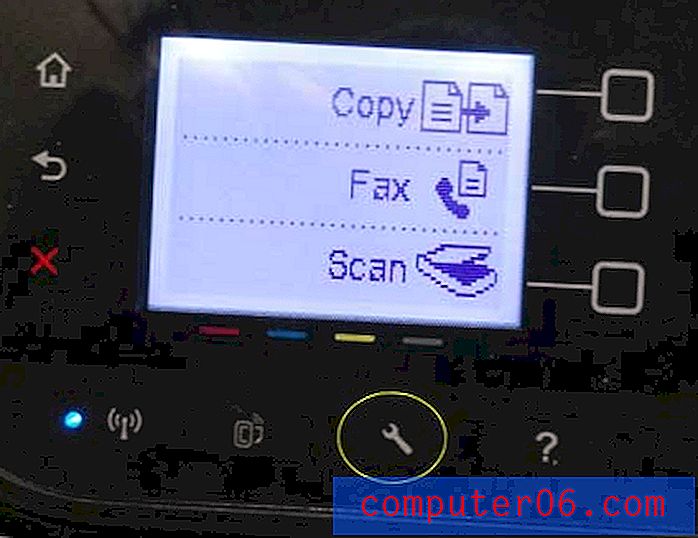
Druk op het moersleutelpictogram
Stap 2: Druk op de vierkante knop rechts van Inktinformatie .
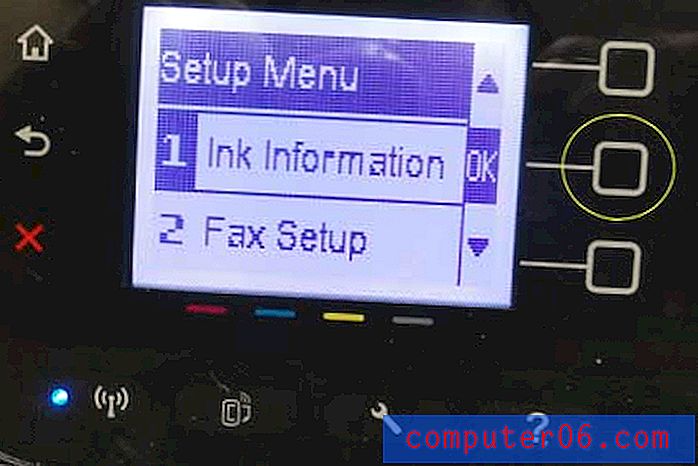
Selecteer de optie Inktinformatie
Stap 3: Druk op de vierkante knop rechts van Geschatte inktniveaus .
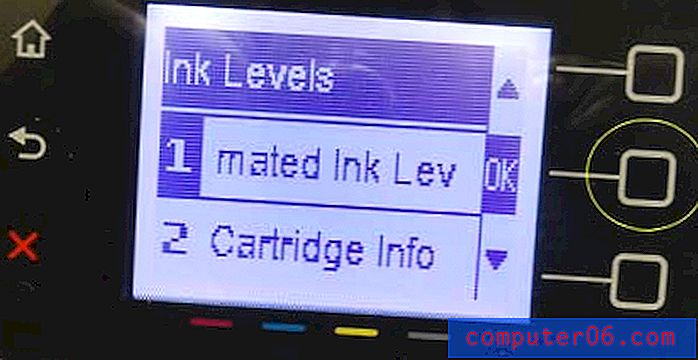
Selecteer de optie Geschatte inktniveaus
Hierdoor wordt een scherm weergegeven, zoals hieronder, met een afbeelding van uw resterende inktniveaus.
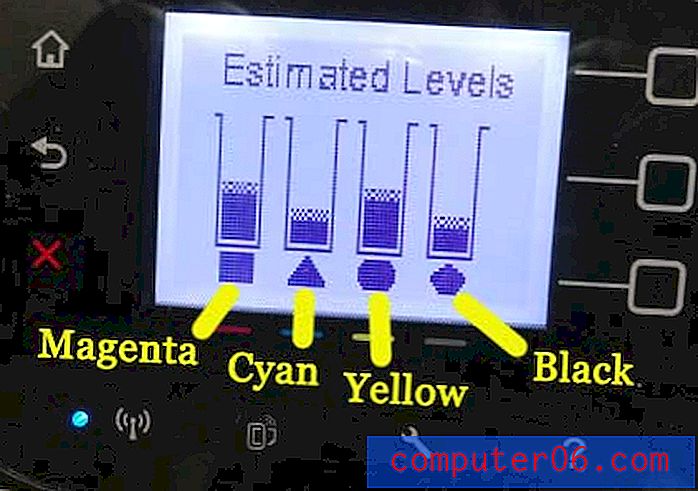
Voorbeeld van grafische inktniveaus van het apparaat
Als u problemen ondervindt met uw HP Officejet 4620 en overweegt te upgraden, overweeg dan de HP Officejet 6700. Het is een nieuwer model van de alles-in-één printer die goede recensies heeft ontvangen.



